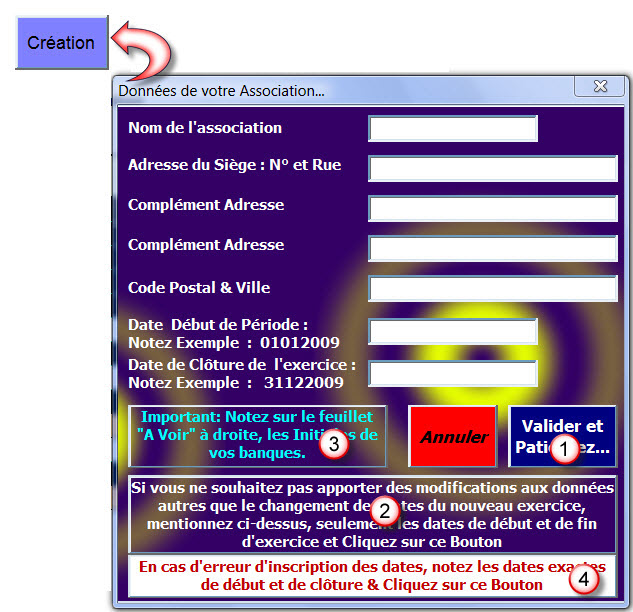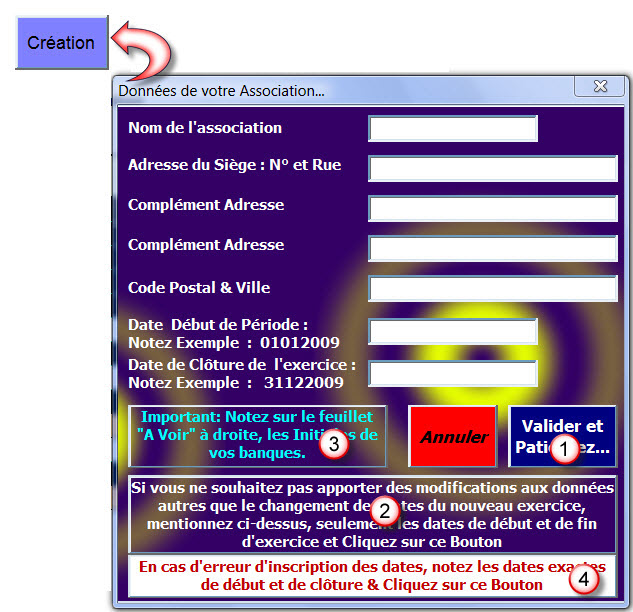Données de votre Association
- NE PAS UTILISER LE CALCUL SUR ORDRE LORS DE LA CREATION
- Cliquez sur le bouton "Création" du feuillet "A Voir" et complétez les données de votre association
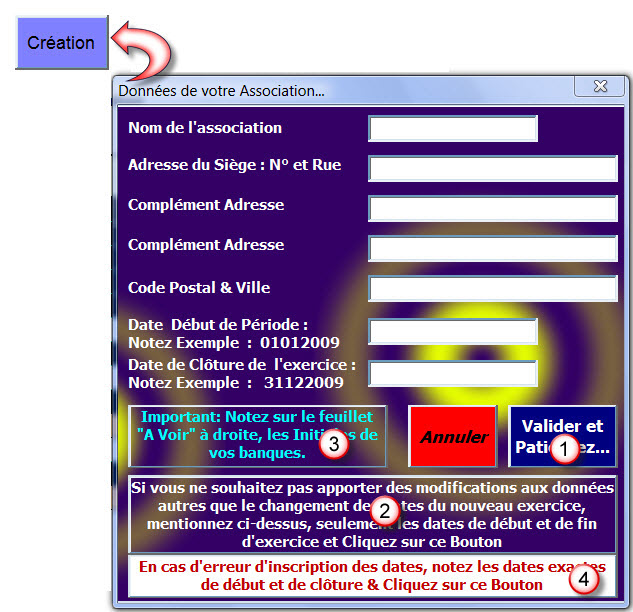
- Utilisez le bouton noté "1" lors de la première création
- Utilisez le bouton noté "2" si vous ne devez modifier que les dates de l'exercice
- Notez sur le feuillet "Plan" en haut à droite, les initiales de votre banque lors de la création de votre plan comptable comme mentionné en "3"
- Utilisez le bouton noté "4" que si vous avez fait une erreur de dates lors de la création
IMPORTANT : en cas d'erreur de libellés lors de la création de votre Association, ne modifiez pas directement les feuillets, mais recommencez l'opération.
Modifications diverses
A) Si vous souhaitez que vos données apparaîssent dans la boîte de dialogue "Création" procédez comme suit:
- Allez dans VBA : Outils_Macro_Visual Basic Editor
- Double clic sur le dossier "VBA Project (ComptaBilan...)" et notez le mot de passe : r.M puis Ok
- Cliquez sur la croix + à gauche de "feuilles"
- Faites un clic droit sur "donnees" et sélectionnez "Code"
- Ajoutez en bas de la page ces écritures en remplaçant vos données personnelles
Private Sub UserForm_Initialize()
' Pour le nom de l'association, ne pas mettre Association, c'est fait automatiquement
TextBox1.Value = "Nom Association"
TextBox2.Value = "N° et Nom de la rue"
TextBox3.Value = "Code postal Ville"
TextBox6.Value = "Complément adresse 1"
TextBox7.Value = "Complément adresse 2"
End Sub
B) Si vous ne souhaitez pas que le mot "Association" apparaisse:
- Sélectionnez la cellule B3 (Association... ) du feuillet "RésultatCharge"
- Enlevez la protection de la feuille Outils_Protection_Otez la protection de la feuille
- Remplacez la formule ="ASSOCIATION "&MAJUSCULE(D1) par =MAJUSCULE(D1)